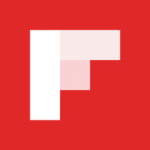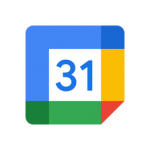iOS 11やiOS 11.0.1にアップデートしたら、いきなりモバイルデータ通信(3G/4G)につながらなくなる問題が一部のユーザーで発生しています。これはiPhoneを最新のiOS 11やiOS 11.0.1にアップデートした際に、何らかのきっかけによってモバイルデータ通信がオフになることがあるようです。このため、「ネットに繋がらない!」ということになっているようです。
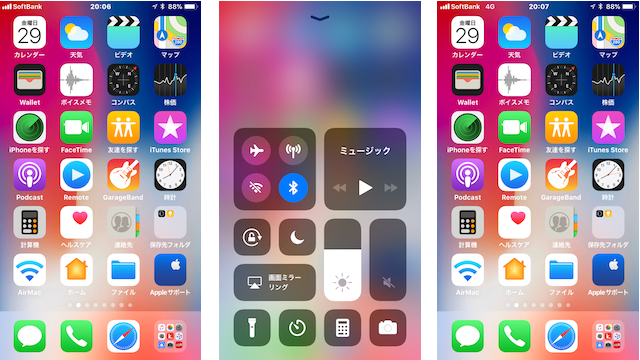
突然、モバイルデータ通信がオフになって3Gや4Gにつながらなくなってしまう要因は不明ですが、iOS 11アップデートでモバイルデータ通信が勝手にオフになってしまっていることは確かなようです。症状としては以下のようになっているようです。
何故か「モバイルデータ通信」が勝手にオフになっている…
これは、iOS 11やiOS 11.0.1にアップデートしたら勝手に「モバイルデータ通信」がオフになっていたということがあるようです。
昼間にスマホのネット繋がらなくて昼休み暇で。。原因がiosアプデでモバイルデータ通信がオフになってた。げきおこーぺんぺんばる
— バル(BAL)@草原師 (@bal_bal0302) 2017年9月22日
iosアップデートしたらモバイルデータ通信が勝手にオフになってたから、携帯料金払い忘れて止められたのかと思ったわ!
— けいちゃん 実況者・*・:≡( ε:) (@keichann0130) 2017年9月21日
わざわざご連絡ありがとうございます!iPhoneをauで契約して使っているのですが、先程iOSをアップデートした際にモバイルデータ通信がオフに切り替わってしまっていただけのようでした?今はサクサク通信できてます!ご心配をおかけしました?
— ゆっこ (@ykkkk0315) 2017年9月20日
たぶん人々のラインの不調は
iOSのアプデ後になぜか
モバイルデータ通信がオフになっていたからそれではないかと pic.twitter.com/fpvh999RxC— @じん (@68cartoon) 2017年9月26日
この場合の解決方法は?
iOS 11アップデートで、「モバイルデータ通信」がデフォルトで“オフ”に設定されてしまう場合があるようです。この場合には以下の方法で「モバイルデータ通信」の設定を“オン”にする必要があります。
設定アプリから設定する
- まず、iPhoneの設定アプリで[設定]→[モバイルデータ通信]をタップします。
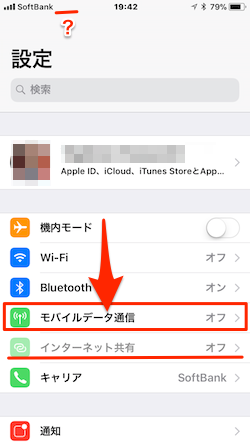
ここでの設定を確認すると、画面左上のモバイルデータ通信が行われている場合に表示されるキャリアの名称の右横にあるはずの3Gや4Gの表示がまずありません。そして、モバイルデータ通信がオフなので当然ですが、[インターネット共有]がオフになっています。
- [モバイルデータ通信]の画面では、画面一番上の[モバイルデータ通信]の設定トルグボタンをタップしてオン(緑色)にします。
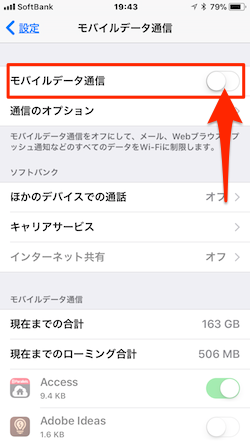
- [モバイルデータ通信]の設定をオンにしてしばらく待つと、画面上部のキャリアの名称の右横に3Gまたは4Gの表示を確認することができます。
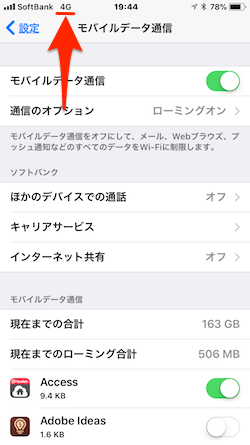
コントロールセンターから設定する
また、コントロールセンターから[モバイルデータ通信]の設定をオンにすることもできます。
- 下の画像のように、まずはキャリア名の右横に3Gや4Gのモバイルデータ通信の状況を示す表示がないことを確認します。
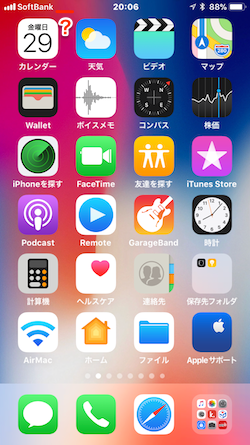
- 次に、画面下よりコントロールセンターを表示します。見ると、[モバイルデータ通信]アイコンがグレーっぽくなっていてオフ状態であることがわかります。そこでこのアイコンをタップしてください。
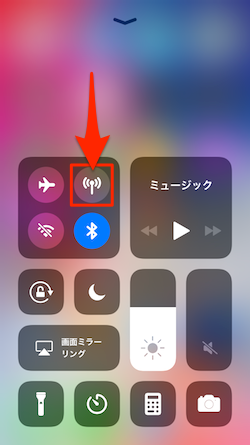
- すると、このグレーだった[モバイルデータ通信]アイコンが緑色に切り替われば、設定完了です。
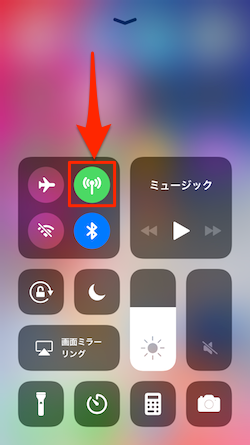
- コントロールセンターを閉じて、画面上部のキャリア名称右サイドを確認してみましょう。3Gなり4Gのモバイルデータ通信の表示が確認できるはずです。
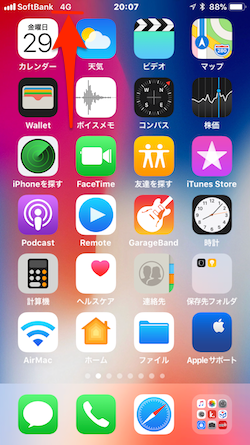
iOS 11やiOS 11.0.1にアップデートした途端、モバイルデータ通信がオフになっていて「ネットに繋がらない!」問題は上記のように解決することができます。この症状に遭遇した場合にはお試しください。
ただ、今回のiOS 11やiOS 11.0.1アップデートで、なぜモバイルデータ通信の設定が解除されてオフになってしまうのかはわかりません。Twitterのツィートを見て感じられるのは、キャリアがauの場合の見受けられる症状のようです。ひょっとしたら、auの場合のみの症状である可能性もあります。その場合には、症状というよりもauの場合のデフォルトでの使用ということも考えられなくはありません。